Word文檔清除文字格式的方法
時間:2023-10-02 11:04:20作者:極光下載站人氣:68
Word程序時很多小伙伴都在使用的一款文字文檔編輯程序,在這款程序中,我們可以對文檔中的文字進行顏色、字體、大小等設置,還可以在文檔中添加圖片、表格、形狀等各種內容。有的小伙伴在使用Word程序編輯文字文檔的過程中想要將文檔中的所有文字格式一鍵清除,這時我們只需要選中文字,然后打開樣式工具欄中的倒三角圖標,最后在下拉列表中點擊選擇“清除格式”選項即可。有的小伙伴可能不清楚具體的操作方法,接下來小編就來和大家分享一下word文檔清除文字格式的方法。
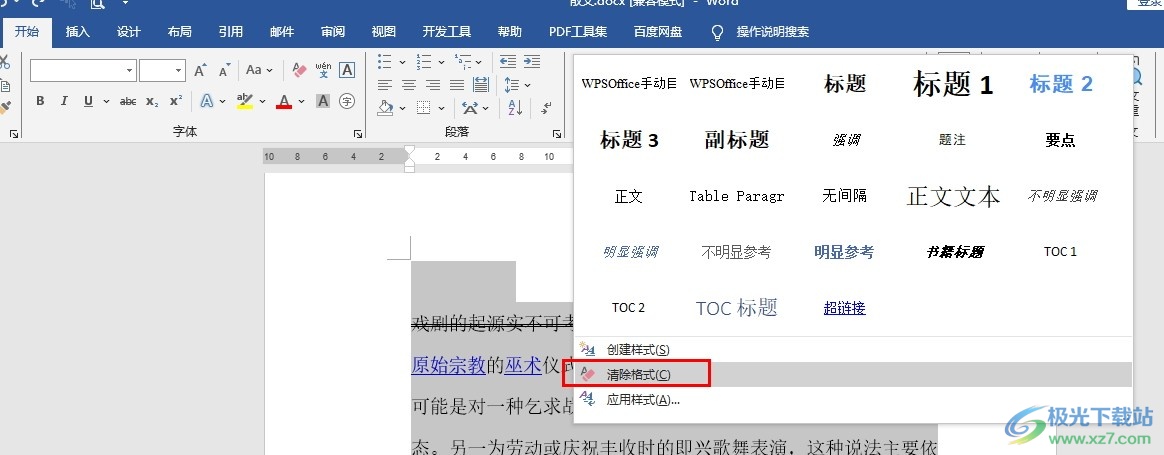
方法步驟
1、第一步,我們在桌面右鍵單擊文字文檔,然后先點擊“打開方式”選項,再點擊“Word”選項

2、第二步,進入Word頁面之后,我們先只用快捷鍵“Ctrl+A”選中全文
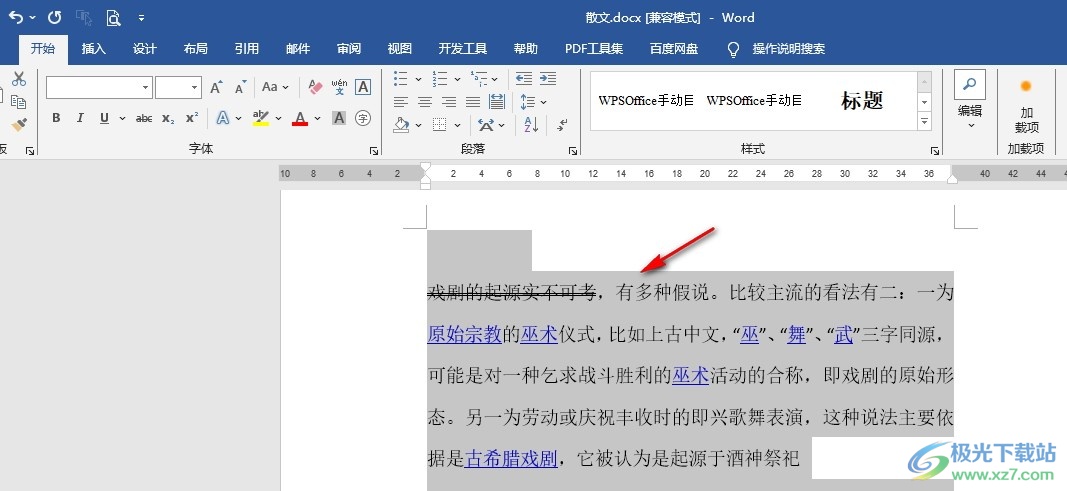
3、第三步,接著我們在開始的子工具欄中找到樣式工具,點擊該工具欄中的倒三角圖標
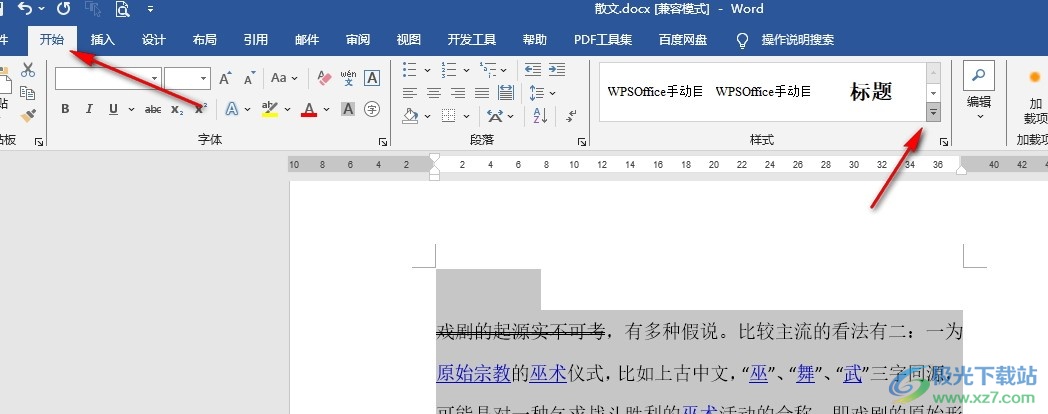
4、第四步,打開倒三角圖標之后,我們在下拉列表中找到“清除格式”選項,點擊選擇該選項
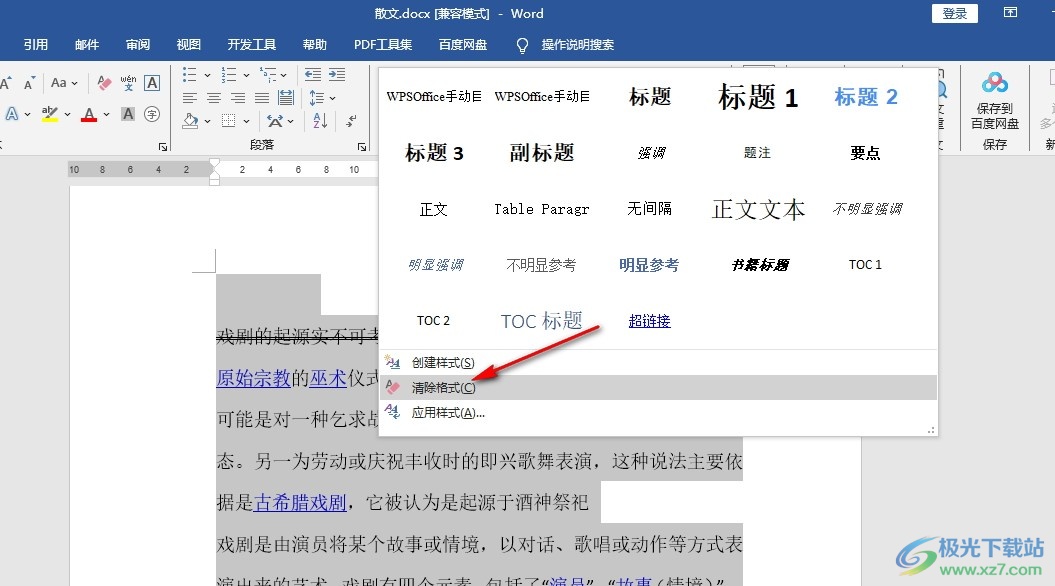
5、第五步,點擊清除格式選項之后,我們就能看到選中的文字都變為無格式的狀態了
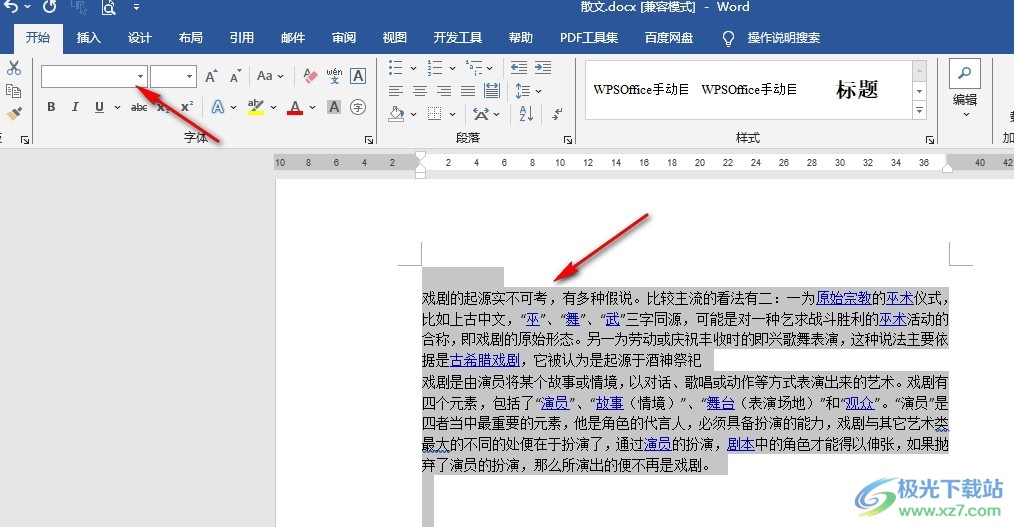
以上就是小編整理總結出的關于Word文檔清除文字格式的方法,我們在Word中選中文字,然后在開始的子工具欄中打開樣式處的倒三角圖標,接著在下拉列表中點擊選擇“清除格式”選項即可,感興趣的小伙伴快去試試吧。

大小:60.68 MB版本:1.1.2.0環境:WinXP, Win7, Win10
- 進入下載
相關推薦
相關下載
熱門閱覽
- 1百度網盤分享密碼暴力破解方法,怎么破解百度網盤加密鏈接
- 2keyshot6破解安裝步驟-keyshot6破解安裝教程
- 3apktool手機版使用教程-apktool使用方法
- 4mac版steam怎么設置中文 steam mac版設置中文教程
- 5抖音推薦怎么設置頁面?抖音推薦界面重新設置教程
- 6電腦怎么開啟VT 如何開啟VT的詳細教程!
- 7掌上英雄聯盟怎么注銷賬號?掌上英雄聯盟怎么退出登錄
- 8rar文件怎么打開?如何打開rar格式文件
- 9掌上wegame怎么查別人戰績?掌上wegame怎么看別人英雄聯盟戰績
- 10qq郵箱格式怎么寫?qq郵箱格式是什么樣的以及注冊英文郵箱的方法
- 11怎么安裝會聲會影x7?會聲會影x7安裝教程
- 12Word文檔中輕松實現兩行對齊?word文檔兩行文字怎么對齊?
網友評論